linux系统安装教程图解
- 分类:教程 回答于: 2022年12月22日 14:24:00
linux操作系统和windows系统类似,也是目前常用的电脑操作系统之一,很多的技术工作人员和电脑爱好者接触比较多的是linux系统。不过却不知道怎么怎么安装linux系统,下面小编要来跟大家说说安装linux系统方法 步骤。
工具/原料:
系统版本:linux系统
品牌型号:联想ThinkPad E14
方法/步骤:
创建虚拟机安装:
1.打开虚拟机,在主界面点击“创建新的虚拟机”,以此创建linux操作系统。

2.选择自定义。

3.我们先定义硬件,再在模拟机中进行系统的安装,所以在这里选择稍后再安装系统。

4.客户机操作系统选择Linux(L)Red Hat Enterprise Linux 7 64 位,点击下一步。
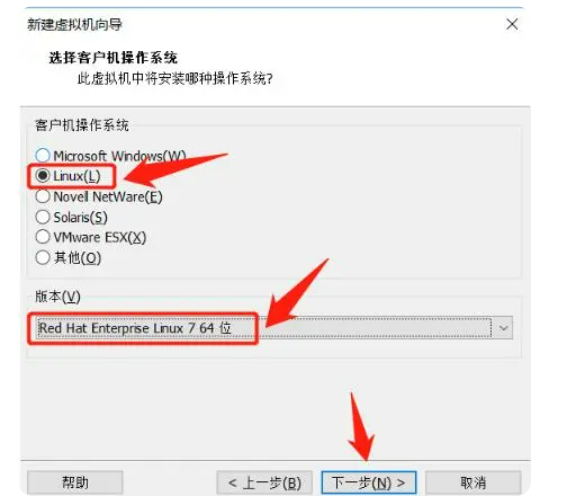
5.给虚拟机命名,建议安装在除系统盘C盘以外的磁盘。
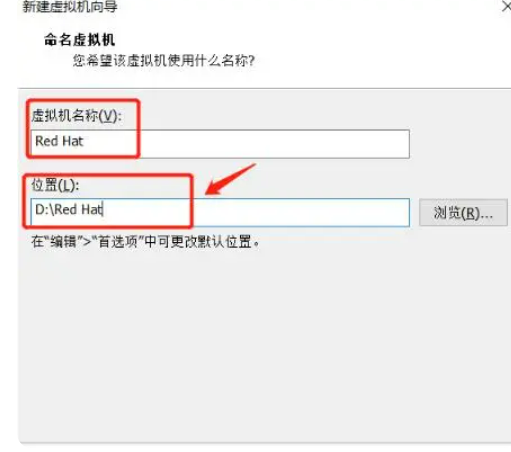
6.设置处理器的数量,处理器数量与核数不能超过当前物理机上的处理器数量与核数。

7.虚拟机内存建议不要超过当前物理机内存的一半,以免造成电脑卡顿。
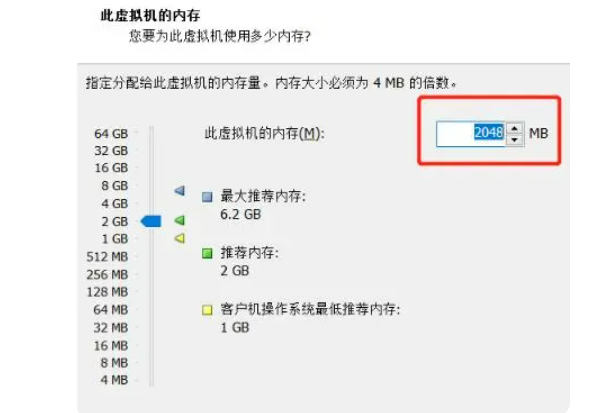
8.然后选择“使用仅主机模式网络”。

9.选择推荐。
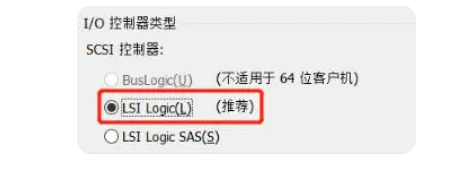
10.选择推荐。

11.若已经有磁盘,选择使用现有虚拟磁盘,若没有则新建一个磁盘。
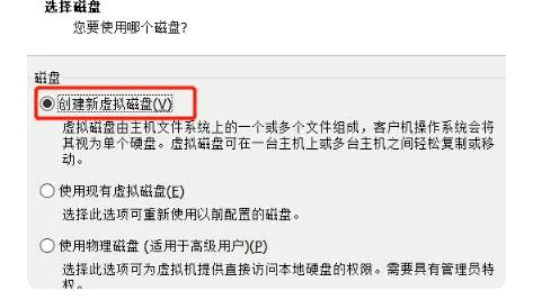
12.磁盘容量根据下图进行操作。
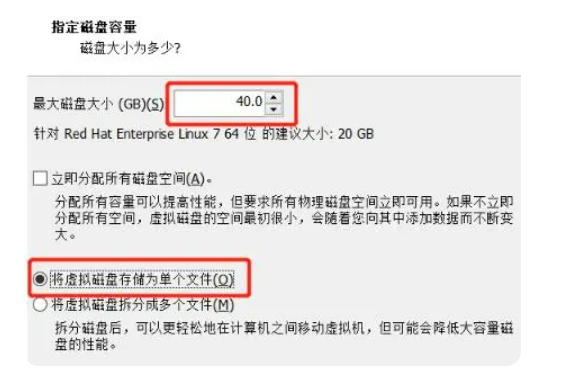
13.此时虚拟机配置已创建完。
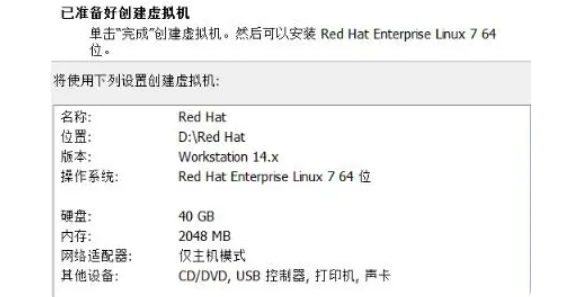
总结:
1、打开虚拟机,创建新的虚拟机;
2、定义硬件,再在模拟机中进行系统的安装;
3、点击”开启此虚拟机“,体验系统。
 有用
39
有用
39


 小白系统
小白系统


 1000
1000 1000
1000 1000
1000 1000
1000 1000
1000 1000
1000 1000
1000 1000
1000 1000
1000 1000
1000猜您喜欢
- 电脑怎么重装系统到固态硬盘..2022/11/15
- [error的含义及解释]2024/04/15
- [word如何删除空白页]2023/12/17
- 怎样重装电脑系统?2022/07/07
- 有哪些pdf解密工具2023/04/13
- 显卡驱动不匹配电脑黑屏按什么键恢复..2022/07/31
相关推荐
- 看优酷视频卡屏怎么办2015/06/18
- 联想创投:助力创新创业,引领未来发展..2023/12/31
- ps抠图怎么操作2024/10/20
- qq改密码在哪里改的步骤教程..2022/02/07
- 电脑城装机版Ghost windows7系统下载..2017/06/08
- 在线阅读PDF,随时随地畅享阅读乐趣..2023/12/28




















 关注微信公众号
关注微信公众号





